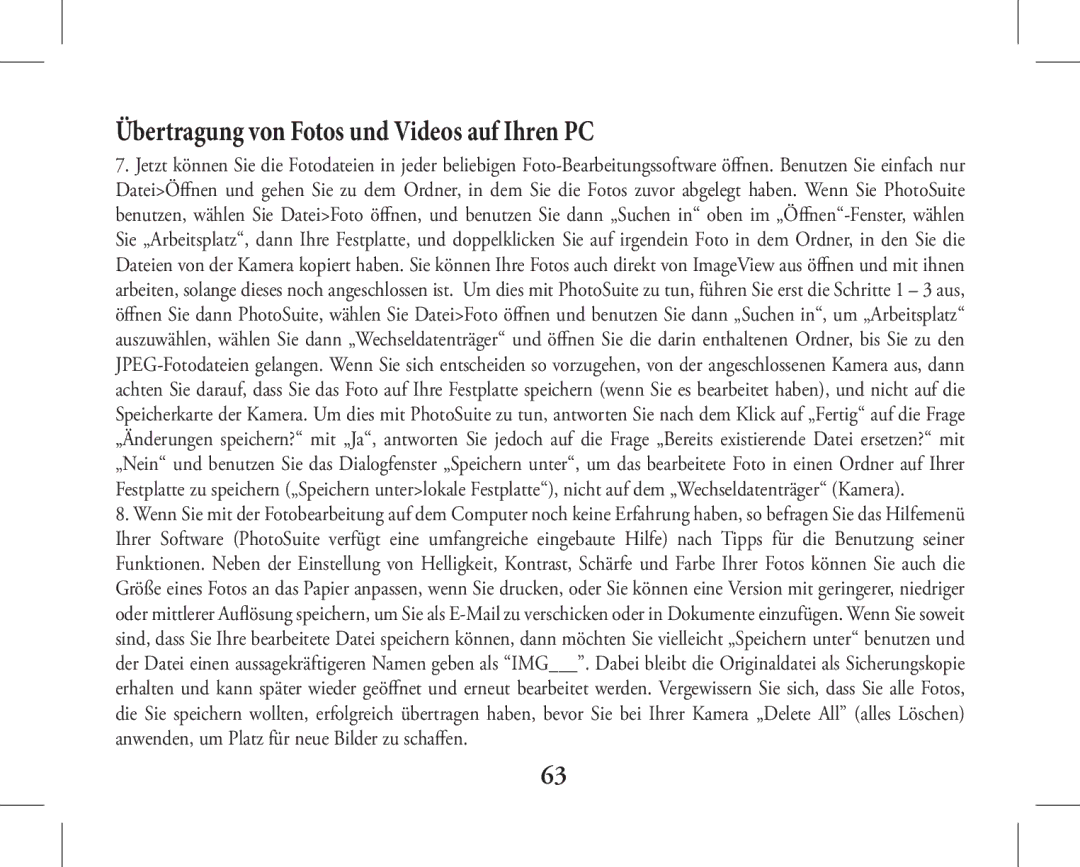Übertragung von Fotos und Videos auf Ihren PC
7.Jetzt können Sie die Fotodateien in jeder beliebigen Foto-Bearbeitungssoftware öffnen. Benutzen Sie einfach nur Datei>Öffnen und gehen Sie zu dem Ordner, in dem Sie die Fotos zuvor abgelegt haben. Wenn Sie PhotoSuite benutzen, wählen Sie Datei>Foto öffnen, und benutzen Sie dann „Suchen in“ oben im „Öffnen“-Fenster, wählen Sie „Arbeitsplatz“, dann Ihre Festplatte, und doppelklicken Sie auf irgendein Foto in dem Ordner, in den Sie die Dateien von der Kamera kopiert haben. Sie können Ihre Fotos auch direkt von ImageView aus öffnen und mit ihnen arbeiten, solange dieses noch angeschlossen ist. Um dies mit PhotoSuite zu tun, führen Sie erst die Schritte 1 – 3 aus, öffnen Sie dann PhotoSuite, wählen Sie Datei>Foto öffnen und benutzen Sie dann „Suchen in“, um „Arbeitsplatz“ auszuwählen, wählen Sie dann „Wechseldatenträger“ und öffnen Sie die darin enthaltenen Ordner, bis Sie zu den JPEG-Fotodateien gelangen. Wenn Sie sich entscheiden so vorzugehen, von der angeschlossenen Kamera aus, dann achten Sie darauf, dass Sie das Foto auf Ihre Festplatte speichern (wenn Sie es bearbeitet haben), und nicht auf die Speicherkarte der Kamera. Um dies mit PhotoSuite zu tun, antworten Sie nach dem Klick auf „Fertig“ auf die Frage „Änderungen speichern?“ mit „Ja“, antworten Sie jedoch auf die Frage „Bereits existierende Datei ersetzen?“ mit „Nein“ und benutzen Sie das Dialogfenster „Speichern unter“, um das bearbeitete Foto in einen Ordner auf Ihrer Festplatte zu speichern („Speichern unter>lokale Festplatte“), nicht auf dem „Wechseldatenträger“ (Kamera).
8.Wenn Sie mit der Fotobearbeitung auf dem Computer noch keine Erfahrung haben, so befragen Sie das Hilfemenü Ihrer Software (PhotoSuite verfügt eine umfangreiche eingebaute Hilfe) nach Tipps für die Benutzung seiner Funktionen. Neben der Einstellung von Helligkeit, Kontrast, Schärfe und Farbe Ihrer Fotos können Sie auch die Größe eines Fotos an das Papier anpassen, wenn Sie drucken, oder Sie können eine Version mit geringerer, niedriger oder mittlerer Auflösung speichern, um Sie als E-Mail zu verschicken oder in Dokumente einzufügen. Wenn Sie soweit sind, dass Sie Ihre bearbeitete Datei speichern können, dann möchten Sie vielleicht „Speichern unter“ benutzen und der Datei einen aussagekräftigeren Namen geben als “IMG___”. Dabei bleibt die Originaldatei als Sicherungskopie erhalten und kann später wieder geöffnet und erneut bearbeitet werden. Vergewissern Sie sich, dass Sie alle Fotos, die Sie speichern wollten, erfolgreich übertragen haben, bevor Sie bei Ihrer Kamera „Delete All” (alles Löschen) anwenden, um Platz für neue Bilder zu schaffen.
63